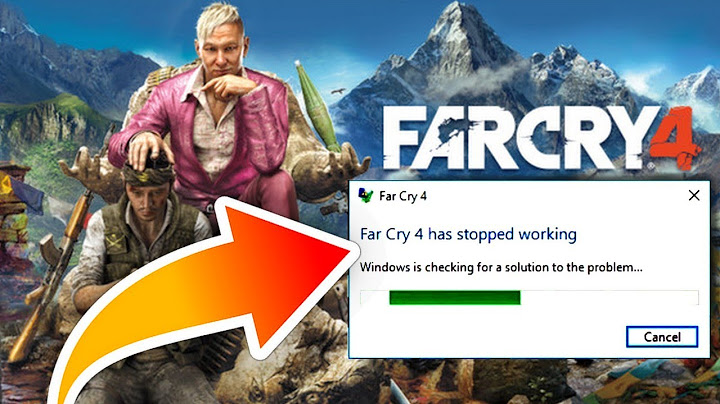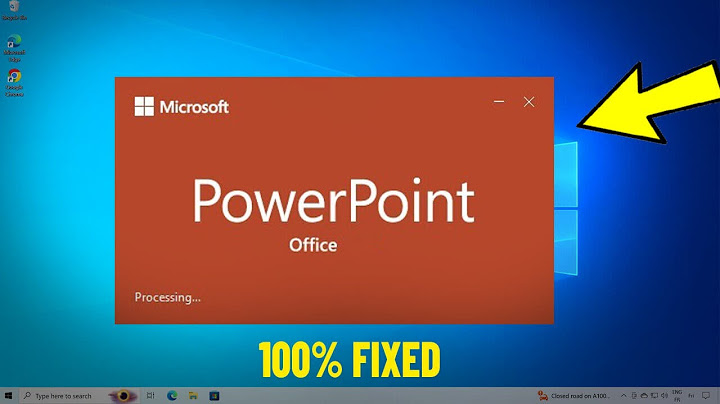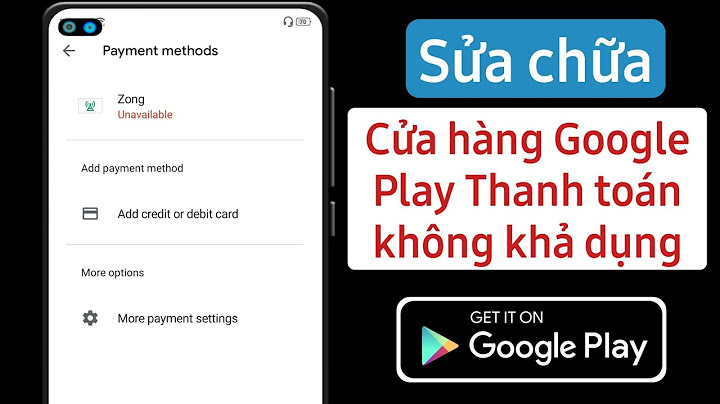Sau khi thống kê mô tả cho các thang đo định danh, tỷ lệ hay thứ bậc (như: giới tính, độ tuổi, thu nhập…) thì ta tiếp tục mô tả các thang đo khoảng (như: Thang đo chất lượng sản phẩm, chất lượng dịch vụ…vv). Một trong những thông số thông dụng là Mean – trung bình cộng. Giả sử bạn dùng thang đo Likert 5 lựa chọn trong bảng khảo sát. Khi đó: Giá trị khoảng cách = (Maximum – Minimum) / n = (5-1)/5 = 0.8 Ý nghĩa các mức như sau: 1.00 – 1.80: Rất không đồng ý/ Rất không hài lòng/ Rất không quan trọng… 1.81 – 2.60: Không đồng ý/ Không hài lòng/ Không quan trọng… 2.61 – 3.40: Không ý kiến/ Trung bình… 3.41 – 4.20: Đồng ý/ Hài lòng/ Quan trọng… 4.21 – 5.00: Rất đồng ý/ Rất hài lòng/ Rất quan trọng… Các bước thực hiện như sau: Từ thanh công cụ, các bạn chọn Analyze -> Descriptive -> Descriptives…  Sẽ xuất hiện bảng sau:  Từ đây, các bạn đánh giá trung bình từng nhóm nhân tố. Lấy ví dụ: Chất lượng sản phẩm (CLSP1, CLSP2, CLSP3, CLSP4), các bạn đưa hết 4 yếu tố chất lượng sản phẩm qua ô Variable(s) và chọn OK. Kết quả từ Output sẽ hiện như sau:  Các bạn nhận xét dựa vào cột Mean nhé! Chúng ta xem ý nghĩa của các mức đánh giá nằm ở đầu trang web để đánh giá cho các yếu tố này, lần lượt từng yếu khách hàng đang hài lòng về yếu tố nào nhất, chưa hài lòng yếu tố nào nhất và nguyên nhân của sự chênh lệch này là gì nhé, các bịa sao cho hay và hợp lý là được. Dữ liệu lấy tại đây Trong phần này trình bày cách xây dựng khoảng tin cậy cho trung bình của một tổng thể bằng SPSS. Cách 1-Dùng chức năng Explore trong Descriptive Statistic Bước 1: Trên thanh công cụ, chọn Analyze > Descriptive Statistics > Explore... Bước 2: Trong cửa sổ Explore, ta đưa biến mong muốn vào ô Dependent List, trong phần Display ta chọn Statistics (nếu chỉ muốn nhận thông tin về khoảng tin cậy), sau đó nhấn nút Statistics ở cột bên phải kế ô Dependent List. Bước 3: Sau khi bấm vào nút Statistics cửa sổ Explore: Statistic hiện lên, ta click chọn ô Descriptive sau đó nhập độ tin cậy vào ô Confidence Interval for Mean. Bước 4: Sau đó bấm Continue để trở lại cửa sổ Explore, cuối cùng bấm Ok để nhận kết quả. Cách 2-Dùng chức năng Compare Means Bước 1: Trên thanh công cụ chọn Analyze > Compare Means > One-Sample T Test... Bước 2: Cửa sổ One-Sample T Test hiện lên, ta đưa biến mong muốn vào ô Test Variable(s) (ta có thể đưa nhiều biến cùng lúc) Bước 3: Bấm vào nút Options để điều chỉnh độ tin cậy là 90 sau đó bấm Continue để trở về cửa sổ trước Thống kê mô tả trong SPSS là phương pháp tổng hợp và xử lý dữ liệu để biến đổi dữ liệu thành thông tin. Thể hiện qua biểu diễn dữ liệu: Bảng biểu, đồ thị và tổng hợp dữ liệu, tính các tham số mẫu như trung bình mẫu, phương sai mẫu, trung vị. Các bạn thực hiện theo hướng dẫn dưới đây: Đầu tiên các bạn mở dữ liệu Data, từ thanh công cụ các bạn chon Analyze.  Sau đó chọn Descriptive -> Frequencies, sẽ hiện thị bảng như sau:  Phần thống kê mô tả này các bạn chỉ mô tả các thang đo định danh, thứ bậc và tỷ lệ. Các bạn đưa 1 thang đo cần mô tả sang ô Variable rồi chọn OK là xong. Kết quả được hiển thị dưới đây!  Trong đó N là tổng số đối tượng được khảo sát (ở đây là 115 khách hàng). Frequency là tần số đối tượng được khảo sát giữa nam và nữ, ở đây chúng ra hiểu trong 115 khách hàng được khảo sát thì có đến 93 khách hàng là nam giới, trong khi đó nữ giới chỉ có 22 khách hàng. Trường hợp có một số khách hàng bỏ qua câu hỏi này (Missing) thì nên nhận xét tỷ lệ ở cột Valid Percent sẽ phù hợp nhất. |